Skype Meeting Broadcast là một tính năng của Skype for Business Online và Microsoft 365 cho phép bạn lên lịch, tạo và phát rộng cuộc họp hoặc sự kiện cho khán giả trực tuyến lên đến 10.000 người dự. Cổng thông tin Skype Meeting Broadcast là nơi bạn lên lịch cuộc họp có quy mô như thế này.
Quan trọng: Skype for Business Online được rút lui vào ngày 31 tháng 7, 2021, tại thời điểm đó quyền truy nhập vào dịch vụ sẽ kết thúc. Chúng tôi khuyến khích khách hàng bắt đầu nâng cấp lên Microsoft nhóm, máy khách Core để liên lạc và làm việc theo nhóm trong Microsoft 365.
Bắt đầu với Skype Meeting Broadcast
Sau khi người quản trị của bạn cho phép Skype Meeting phát rộng tính năng Skype Meeting Broadcast cho tổ chức của bạn, bạn có thể bắt đầu sử dụng. Nếu tính năng này chưa được bật, bạn sẽ nhận được thông báo rằng bạn không có quyền sử dụng.
Bước 1: lên lịch bản phát rộng của bạn
Bạn sử dụng cổng thông tin Skype Meeting Broadcast để lên lịch phát rộng. Đây là cổng trông như thế nào.
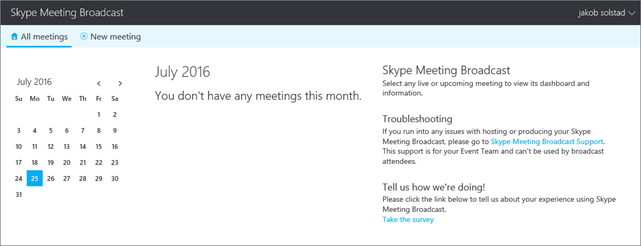
Tại cổng thông tin, bạn có thể lên lịch một buổi phát rộng lên tới 10.000 người dự. Bạn cũng có thể chọn:
-
Bảo đảm cuộc họp để người dự được liệt kê có thể tham dự.
-
Tạo bản ghi video của cuộc họp (tệp MP4 có thể tải xuống).
-
Tạo video theo yêu cầu có sẵn sau khi cuộc họp.
-
Thêm một ứng dụng tham gia đối tượng, chẳng hạn như ứng dụng biểu quyết Microsoft Pulse. Nó cho phép bạn tiếp tục tham gia và bạn sẽ biết sự kiện này đang được nhận được theo thời gian thực.
Bước 2: tạo sự kiện phát rộng của bạn
Bây giờ bạn chuyển sang Skype for Business để tạo sự kiện của bạn:
-
Nếu cần, hãy tải lên bản chiếu PowerPoint bất kỳ mà sẽ được trình bày trong cuộc họp. Ngoài ra, hãy chỉ báo nguồn cấp dữ liệu trực tiếp từ các nguồn camera.
-
Xác nhận âm thanh đang hoạt động đúng.
-
Kích hoạt nguồn cấp.
-
Bắt đầu và ngừng phát rộng.
Bước 3: tải xuống báo cáo cuộc họp và cuộc họp đã ghi
Khi việc phát rộng của bạn hoàn tất, hãy quay lại cổng thông tin Skype Meeting Broadcast để tải xuống bản ghi phát rộng và báo cáo về sự kiện. Báo cáo cuộc họp bao gồm ID phiên, tên và địa chỉ email người dự, thông tin trình duyệt, tem ngày tháng và thời gian, hoạt động (gia nhập, phát, tạm dừng) và ngôn ngữ. Bạn có thể sử dụng thông tin này để liên hệ với những người dự theo dõi thông tin về việc phát rộng.
Các vai trò trong Skype Meeting Broadcast
Trong một doanh nghiệp lớn có thể có một vài người liên quan đến việc sản xuất một cuộc họp truyền phát.
|
Vai trò |
Điều này là người này |
|
Bộ tổ chức |
Tạo yêu cầu họp và người dự mời, xem lại báo cáo cuộc họp và đăng bản ghi để Microsoft 365 video. |
|
Thành viên nhóm sự kiện |
Quản lý các nguồn cuộc họp (PowerPoint, âm thanh và video) và quản lý các điều khiển sản xuất phát rộng. Thành viên nhóm sự kiện cũng có thể tham gia cuộc họp với tư cách là diễn giả hoặc diễn giả. Lưu ý: Tính năng sử dụng video nhúng trong bản trình bày PowerPoint hiện chưa được hỗ trợ trong Skype Meeting Broadcast. |
|
Người dự |
Xem sự kiện trực tuyến. |
Yêu cầu hệ thống
Đây là những gì từng vai trò cần tạo hoặc tham dự một buổi phát rộng cuộc họp.
|
Vai trò |
Phần mềm mà họ cần |
|---|---|
|
Gia |
Edge, Internet Explorer 11, Chrome 35 hoặc phiên sau này, Firefox, OSX Safari, iOS 8 trở lên, Android (KitKat) Lưu ý: Adobe Flash là bắt buộc đối với Internet Explorer 11 trên Windows 7, Firefox phiên bản 41 và phiên bản cũ hơn, cũng như Safari trên máy Mac. |
|
Thành viên nhóm sự kiện |
Skype for Business được cài đặt trên PC của họ. Bạn cần đảm bảo rằng bạn đã có một phiên bản gần đây của ứng dụng Skype for Business. Để tìm hiểu xem bạn đang sử dụng phiên bản nào, trong Skype for Business chọn Trợ giúp > về Skype for Business. Bạn cần một trong các phiên bản sau đây:
Nếu phiên bản cũ hơn so với bên trên, hãy dỡ cài đặt ứng dụng , rồi tải xuống và cài đặt lại. Để lưu trữ cuộc họp, nhà sản xuất cần có giấy phép sau:
Lưu ý: Trình duyệt được quản lý của Microsoft InTune trên điện thoại hiện không được hỗ trợ cho Skype Meeting Broadcast. |
Bắt đầu cho các thành viên nhóm sự kiện và người dự
Bắt đầu cho người quản trị
Những bài viết này giải thích những gì bạn cần làm để doanh nghiệp của bạn có thể lưu trữ Skype Meeting Broadcast cuộc họp.
Lưu ý: Skype Meeting Broadcast sẵn dùng cho các tổ chức EDU với Office 365 A5 hoặc Office 365 A3. Để biết thêm thông tin, hãy xem mục các giấy phép người dùng bị chặn cho Skype Meeting Broadcast.
-
Nếu bạn chưa làm như vậy, hãy thiết lập Skype for Business Online cho tổ chức của bạn.
-
Bật Skype Meeting Broadcast: sau khi bạn bật tính năng này, người dùng có thể phát rộng cuộc họp cho người khác trong doanh nghiệp của bạn.
Nếu doanh nghiệp của bạn có tường lửa:
-
Để thêm các doanh nghiệp khác vào liên kết của người dùng tin cậy để bạn có thể phát rộng với chúng, hãy thực hiện các bước trong người dùng có thể liên hệ với người dùng Skype for Business bên ngoài.
-
Nếu bạn muốn phát rộng hội thảo hoặc các cuộc họp khác với người dự bên ngoài doanh nghiệp của mình, bạn cần đặt cấu hình cho mạng của mình. Xem thiết lập mạng của bạn cho Skype Meeting Broadcast.
HOẶC
-
Cấu hình triển khai tại chỗ của bạn cho Skype Meeting Broadcast. Bài viết này dành cho khách hàng sử dụng Skype for Business Server 2015.










